会議後に作成する議事録作成に時間を取られていませんか?議事録作成アプリを導入すれば、録音したデータをもとに文字起こしや議事録作成を自動化(もしくは半自動化)することができます。また、会議中にメモを取る必要がなくなるため議論に専念できるようになるほか、会議後にはすぐに議事録を共有できるようになるでしょう。
本記事では、おすすめの議事録作成アプリ(ソフト)をご紹介いたします。アプリを導入するメリットや選定ポイントもあわせて解説いたしますので、ぜひ参考にしてください。
目次
議事録作成アプリ(ソフト)とは

議事録作成アプリとは、会議後の議事録作成の負担を軽減してくれるツールのことです。搭載されている機能はツールによって異なりますが、主に下記3つの種類があります。
①作成した議事録を共有できるツール
②音声から自動で文字起こしまでできるツール
③音声から自動で議事録を作成できるツール
①に関しては、組織内の共有フォルダに議事録を蓄積していきたい場合におすすめです。議事録をWordやメールなどで管理していると、後から参照したいときになかなか探し出すことができません。とくに、新しく組織やプロジェクトに加入したメンバーは保存場所がどこにあるのかわからず困ってしまうでしょう。ツール上に保存しておけば、探しやすいファイル構造で、セキュリティを担保しつつ、さまざまなデバイスからアクセスできるようになります。
②に関しては、会議後に発言内容を詳細まで振り返ったうえで議事録を作成したい場合におすすめです。いくらタイピングに慣れている人でも、会議中の発言内容を詳細までメモを取るのは難しいでしょう。また、メモを取るのに集中するあまり、意見交換に参加できなくなってしまいます。自動で文字起こしができるツールを利用すれば、音声データをアップロードするだけで、発言者と発言内容をテキストに起こすことが可能です。テキスト化された内容をもとに議事録を作成すれば、メモをもとに作成するよりも正確に記載できるでしょう。
③に関しては、議事録作成にできるだけ時間をかけずに、且つ発言内容をできるだけ正確に残しておきたい場合におすすめです。②の文字起こしツールではできないような、専門用語の特定やフィラーの除去などの高い音声認識精度を備えています。
議事録作成アプリ(ソフト)を導入するメリット

議事録作成アプリを導入すれば、情報共有や業務効率化の観点でさまざまなメリットがあります。ここでは3つのメリットをご紹介します。ひとつずつ見ていきましょう。
議事録作成の手間を省ける
議事録作成には時間がかかります。会議中にメモを取ったり、会議後に録音データを聴いて内容を書き起こしたり、関係者に共有するためにテキストを整えたりなど、作成者には大きな負担がかかっているものです。
しかし本来、議事録作成の目的は「決定内容に齟齬がないかを確認する」「不参加者に内容を共有する」ことにあります。これらの目的さえ達成できれば、わざわざ時間をかけて手作業で作成する必要はありません。議事録作成アプリを利用すれば、これらの時間を短縮して、作成者が本来取り組むべき業務に専念できるようになります。
関係者間ですぐに共有できる
会議から時間が経過すればするほど、その記憶は薄れてしまうものです。また、決定事項の認識がズレてしまっていたり、ネクストアクション(誰が何をするのか)が共有されず、業務に取り掛かるタイミングが遅れてしまったりする可能性が考えられます。議事録はできるだけ会議後すぐに共有するのが望ましいでしょう。しかし、手作業で作成していては共有が遅れてしまいます。議事録作成アプリを利用すれば、自動(もしくは半自動)で作成できるため、作成時間を短縮して当日中に共有することが可能です。
外国語や専門用語に対応できる
外国語や専門用語が飛び交う会議では、議事録作成者は用語を正しく聞き取ったり、翻訳したりする必要があります。しかし、多くの企業では議事録作成は若手社員が担当する傾向にあるため、知識や経験が浅く、時間がかかってしまうのが実情です。AI音声認識機能を搭載した議事録作成アプリを利用すれば、外国語や専門用語を事前に学習して正しく聞き取り、翻訳できます。正しい内容を関係者に共有できるようになるでしょう。
議事録作成アプリ(ソフト)の選定ポイント

議事録作成アプリを選ぶ際にはいくつかの注意点があります。ここでは3つの注意点をご紹介いたしますので、それぞれを確認したうえで導入を検討してください。
料金と機能は適切か
まずは予算を確認します。そして、自社に必要な機能を洗い出したうえで、予算内で必要な機能を搭載したツールを選びましょう。「大は小を兼ねる」という理由から、必要以上に機能性の高いツールを導入してしまうと、無駄に費用をかけてしまったり、操作性が複雑になり形骸化してしまったりする可能性が考えられます。予算と機能のバランスが取れたツールを選ぶようにしてください。
ツールの操作性は簡単か
ツールの操作性に問題がなさそうか、まずは無料プランや無料トライアル期間を活用して確認をします。とくに社員のITリテラシーに懸念がある場合には、現場社員にも操作性を試してもらうのが良いでしょう。操作性が複雑なツールを導入してしまうと、マニュアルの整備やサポートに時間がかかってしまったり、ツール自体が形骸化してしまう恐れが考えられます。できるだけ直感的に操作できるツールを選ぶようにしてください。
音声認識の精度は高いか
ツールを利用して音声データをテキスト化する場合には、音声認識精度の高さは必ず確認しておきましょう。とくに「話者を特定する」「専門用語を識別する」などの機能があれば、議事録作成の手間を省けます。また、使えば使うほどAIが学習をして、音声認識精度が高まるツールもあるため、予算に余裕がある場合にはこのようなツールを検討しましょう。
セキュリティは安全か
多くの会議では、プライバシー情報や会社情報などの機密事項に関する内容が含まれているでしょう。とくに議事録作成アプリには、会議内容が音声データやテキストデータなどのさまざまな形式で保存されるため、注意が必要です。各ツールがどのようなセキュリティ対策を行っているのか、公式HPを参考に、社内の情報システム部門などに確認をしてから導入してください。
おすすめの議事録作成アプリ(ソフト)

おすすめの議事録作成アプリ(ソフト)を、下記の種類別にご紹介いたします。
- 議事録作成を共有できるアプリ(ソフト)
- 議事録作成の文字起こしアプリ(ソフト)
- 音声から自動で議事録を作成できるアプリ(ソフト)
自社の導入目的にあわせて、参考にしてみてください。
議事録作成を共有できるアプリ(ソフト)
まずは議事録作成を共有できるアプリをご紹介いたします。
Evernote
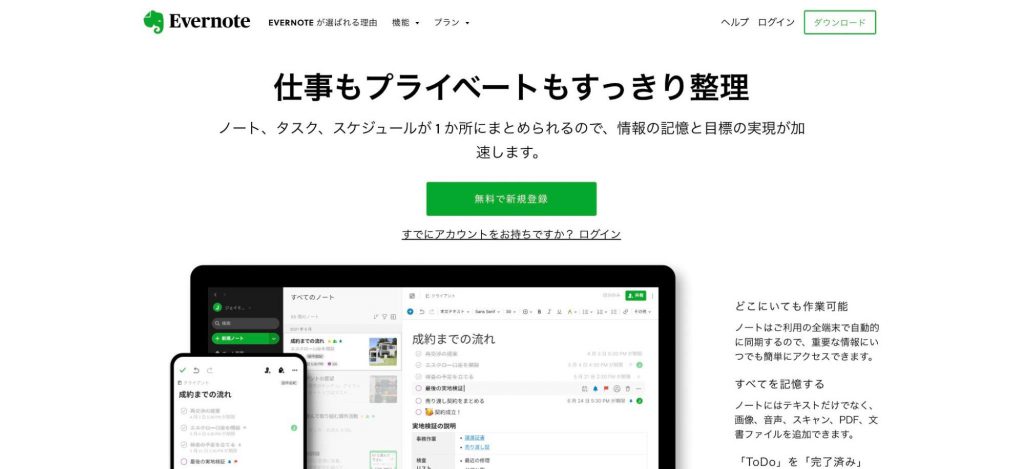
Evernoteは、タスク・ノート・スケジュールを1箇所にまとめて保管できる情報共有ツールです。特定のメンバー間で議事録を共有できるほか、強力な検索機能で過去に作成した議事録を簡単に探し出すことができます。また、議事録作成のテンプレートが用意されており、会議の「詳細」「確認事項」「決定事項」をひと目で確認できるような形式で、誰でも同じようなクオリティで作成できるでしょう。また、全端末で利用できるため、外出先でスマートフォンから議事録を確認することが可能です。
■料金プラン
- FREE:0円
・データ同期は端末2台まで
・月間アップロード容量は60MB - PERSONAL:月額900円(年払いの場合は月額675円)
・データ同期は端末無制限
・月間アップロード容量は10GB
・オフラインで利用可能 - PROFESSIONAL:月額1,100円(年払いの場合は月額917円)
・月間アップロード容量は20GB
・SlackやMicrosoft Teamsと連携可能
Stock
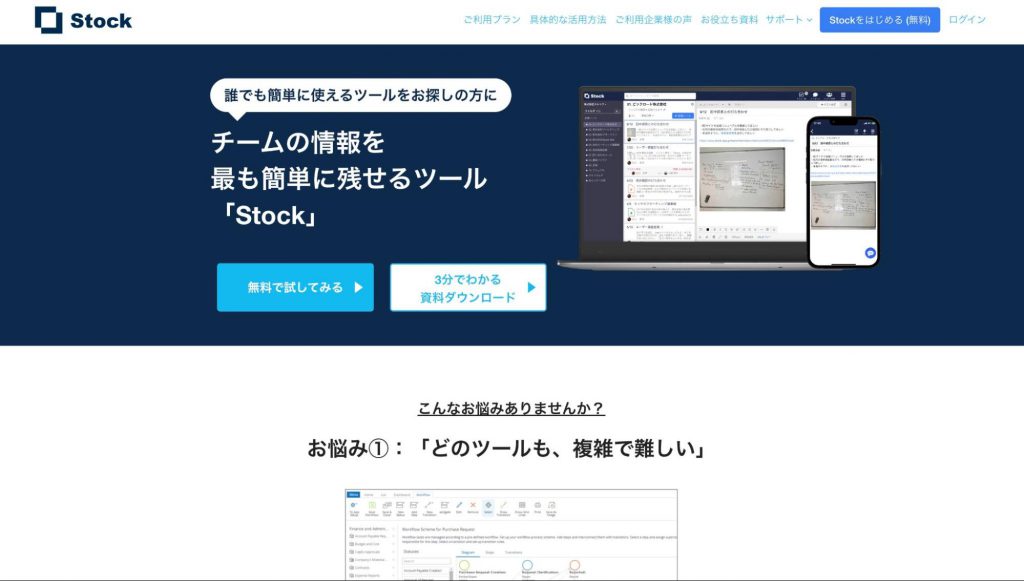
Stockは、組織内の情報ドキュメントとメッセージを一元管理できるツールです。チームごとの情報をノート単位で蓄積することで、必要な情報を探しやすく管理できるシンプルな操作性が特徴です。ノートはわざわざダウンロードすることなく、自動プレビュー機能で画像やPDFまで確認できます。また、各ノートにはメッセージを残すことが可能です。たとえば作成した議事録に対して、認識が異なる点や補足事項があれば、他の人が追記することができます。
■料金プラン
- ビジネスプラン(標準機能をご利用したい場合におすすめ)
・5人以下の場合:月額2,480円
・10人以下の場合:月額4,980円
・20人以下の場合:月額9,800円
・30人以下の場合:月額14,800円 など - エンタープライズプラン(セキュリティをより強化したい場合におすすめ)
・5人以下の場合:月額4,800円
・10人以下の場合:月額9,800円
・20人以下の場合:月額19,800円
・30人以下の場合:月額29,800円 など
Dropbox paper
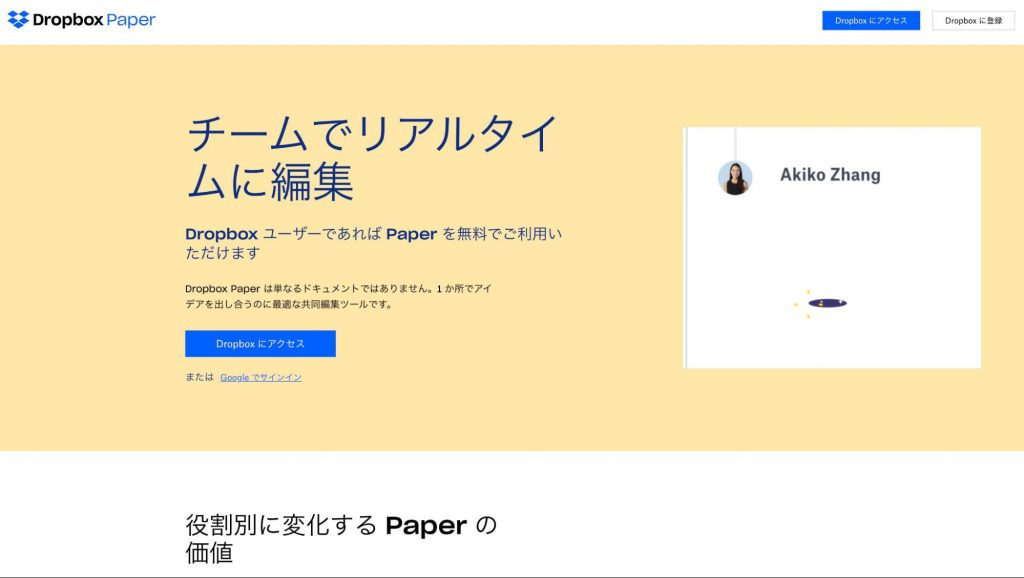
https://www.dropbox.com/ja/paper
Dropbox paperは、Dropboxの利用ユーザーであれば無料で利用できるファイル管理ツールです。スケジュール・議事録・タスクの管理など、会議に関するすべての情報を1箇所で管理することができます。また、提供されているテンプレートから、議事録を作成することが可能なため、導入後すぐに利用を開始できるでしょう。
■料金プラン
- 無料
Qiita:Team
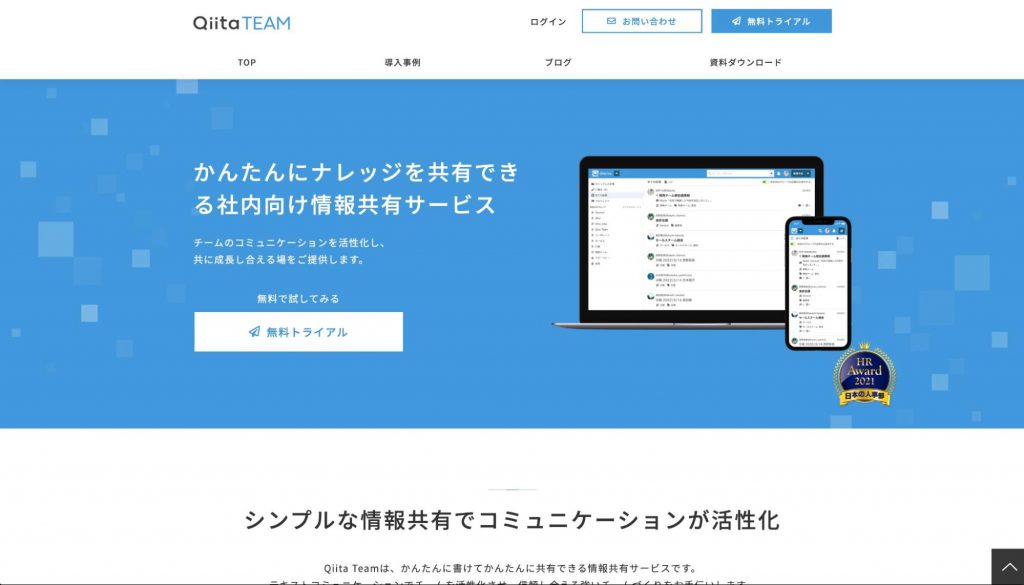
Qiita:Teamは、マークダウン記法で簡単に入力できる操作性が特徴の情報共有ツールです。作成されたドキュメントは新着順に表示されるため、会議に不参加だった他のメンバーでもすぐにアクセスして、内容を確認できるでしょう。また、共有リンク機能で生成されたURLを送れば、社外のメンバーでもドキュメント内容を確認できるため、関係者の多いプロジェクトにもおすすめのツールであるといえます。
■料金プラン
- Personal:月額500円
・上限利用人数は1名まで
・ファイル容量は30GBまで - Micro:月額1,520円
・上限利用人数は3名まで
・ファイル容量は1ユーザーあたり30GBまで - Small:月額4,900円
・上限利用人数は7名まで
・ファイル容量は1ユーザーあたり30GBまで
- Medium:月額7,050円
・上限利用人数は10名まで
・ファイル容量は1ユーザーあたり30GBまで
- Large:月額15,300円
・上限利用人数は17名まで
・ファイル容量は1ユーザーあたり30GBまで
- Extra:月額15,300円
・上限利用人数は17名以上
・ファイル容量は1ユーザーあたり30GBまで
・IPアドレス制限
・請求書払い
GIJI
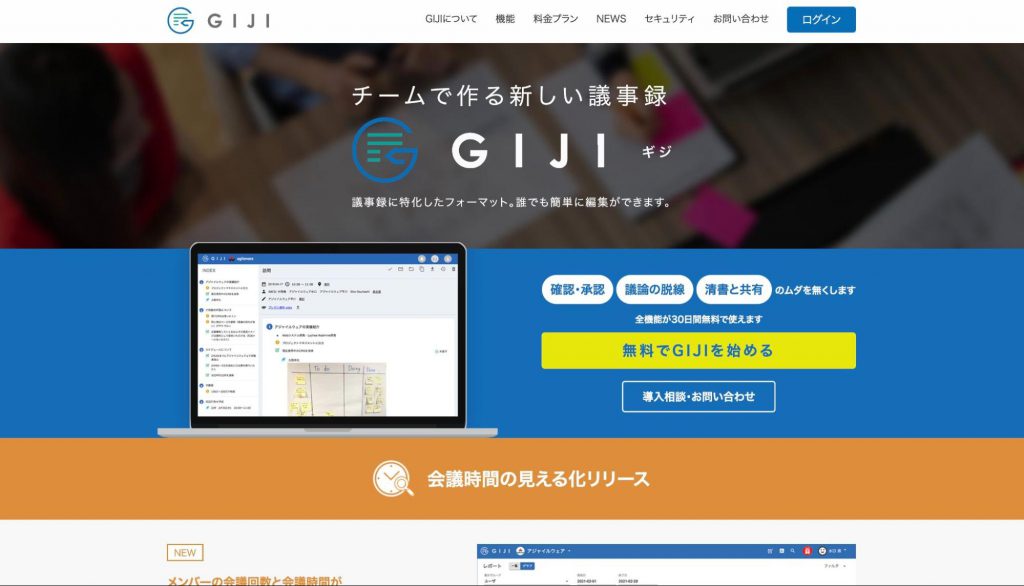
GIJIは、議事録作成に特化したフォーマットやエディタを用いて、誰でも簡単にきれいな議事録を作成できるツールです。議事録をリアルタイムで共有しながら作成できるため、会議中に話し合いながら完成させることもできます。議事録の確認&承認フローの削減、清書作成と共有連絡の無駄を省くことが可能です。また、作成された議事録は日付順で表示されるため、振り返りたい内容があればすぐに探し出すことができます。
■料金プラン
- Free:0円
・上限利用人数は10名まで
・データ容量は5GBまで - Community:0円(学校や非営利団体の方向け)
・上限利用人数はなし
・データ容量は無制限
・変更履歴の確認可能
・全文検索可能
・Googleカレンダー、Outlook連携可能 など - Standard:1ユーザーあたり月額300円
・上限利用人数はなし
・データ容量は無制限
・Googleカレンダー、Outlook連携可能 など
議事録作成の文字起こしアプリ(ソフト)
つぎに、議事録作成に役立つ文字起こしアプリをご紹介いたします。
LINE CLOVA Note
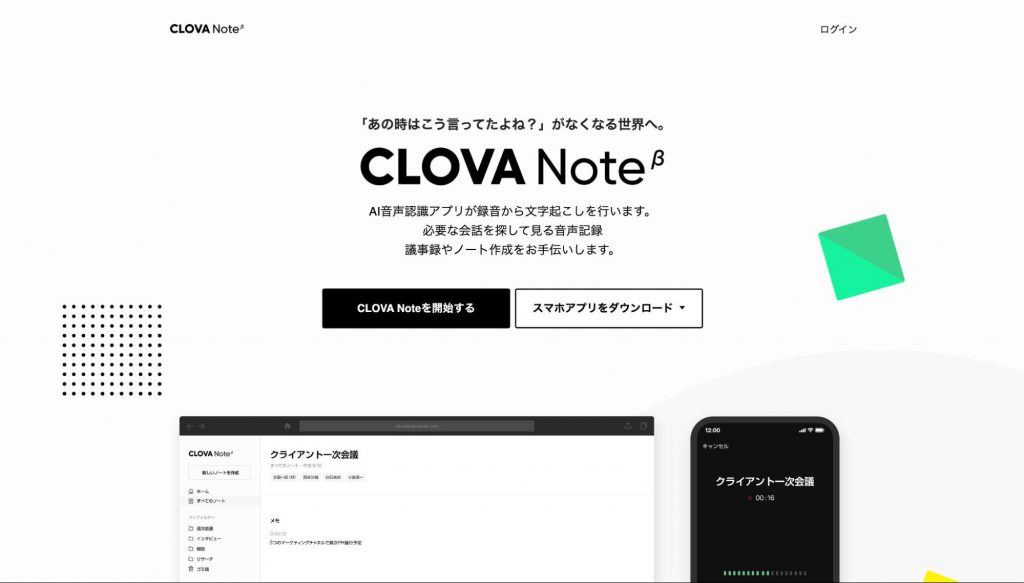
LINE CLOVA Noteは、AI音声認識アプリが音声データをもとに自動で文字起こしを行うツールです。AIが話者を特定して「誰が・何を言ったのか」を記録することができます。また、重要なポイントは録画中にメモやブックマークを登録しておくことで、後から検索をして、簡単に振り返ることが可能です。
■料金プラン
- 無料(オープンベータ期間中)
・利用時間は毎月300分まで
・利用時間を使い切ってもスマートフォンアプリでは使い放題
Texter
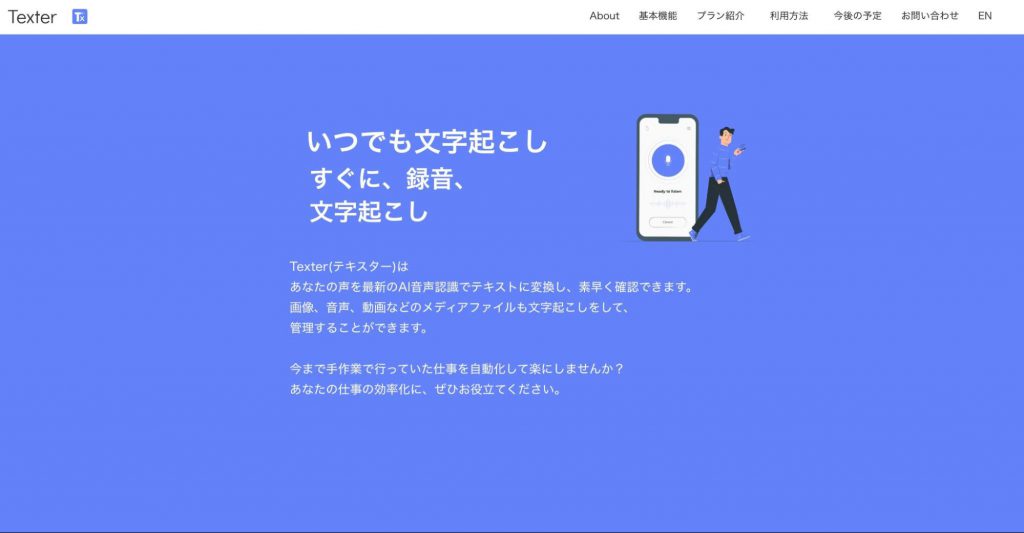
Texterは、画像・音声・動画などのさまざまなメディアファイルの文字起こしができるツールです。OpenAIが開発した「Whisper」という最新の音声認識エンジンを用いて、精度の高い文字起こしを実現できます。また、iOSでサポートしているすべての言語に対応可能で、DeepLやGoogle オンライン翻訳などを活用してリアルタイムで翻訳を行うことも可能です。
■料金プラン
- Free:0円
・リアルタイム文字起こしは1分まで
・録音データ、動画データからの文字起こしは短時間で利用可
・画像データからの文字起こしは1日3回まで
・リアルタイム翻訳可 - Premiumu M:月額1,200円
・リアルタイム文字起こしは3時間まで
・音声データ、動画データからの文字起こしは月3時間まで
・画像データからの文字起こしは無制限
・リアルタイム翻訳可
・広告の非表示 - Premiumu M+:月額3,000円
・リアルタイム文字起こしは10時間まで
・音声データ、動画データからの文字起こしは月10時間まで
・画像データからの文字起こしは無制限
・リアルタイム翻訳可
・広告の非表示 - Premiumu Y:年額7,400円
・リアルタイム文字起こしは10時間まで
・音声データ、動画データからの文字起こしは月5時間まで
・画像データからの文字起こしは無制限
・リアルタイム翻訳可
・広告の非表示
RIMO Voice
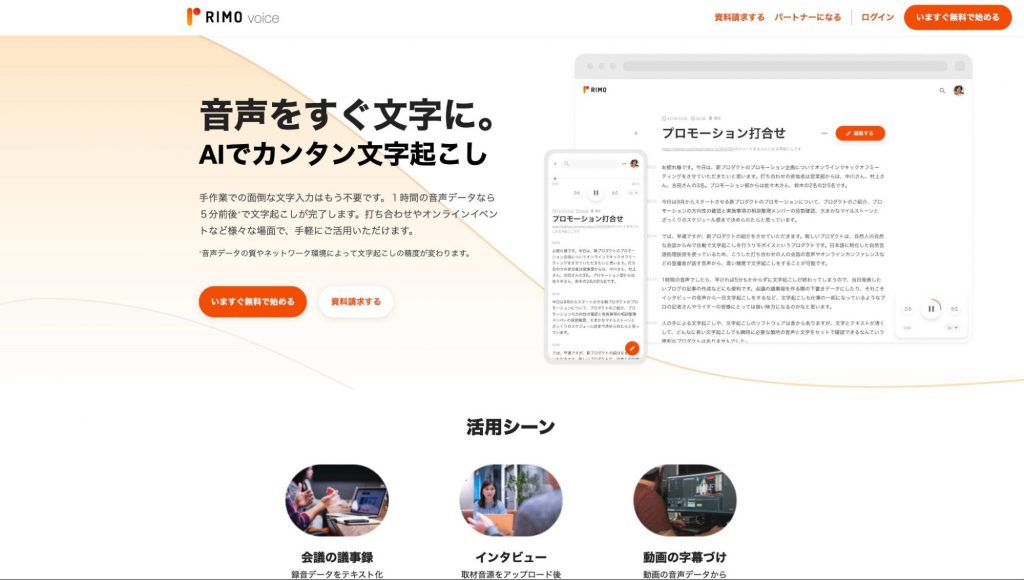
RIMO Voiceは、音声ファイルや動画ファイルをアップロードするだけで、日本語の文字起こしができるツールです。1時間程度の音声データであれば5分ほどで文字起こしができます。また、音声データとテキストデータがシンクロしているため、たとえばテキストの一部分を選択すれば、該当箇所の音声を聞き返すことができます。オプションプランでは、AIが作成したテキストデータをもとに、人手による修正を依頼することが可能なため、推敲された文字起こしデータがほしい場合におすすめです。
■料金プラン
<個人>
- 音声22円/30秒、動画33円/30秒
<法人>
- トライアル:月額30,000円
・月10時間まで利用可能
・上限超過時は30秒あたり30円 - ライト:月額60,000円
・月20時間まで利用可能
・上限超過時は30秒あたり30円
・動画アップロード可
・単語登録でAIがテキストを学習 - ベーシック:月額120,000円
・月45時間まで利用可能
・上限超過時は30秒あたり27円
・動画アップロード可能
・単語登録でAIがテキストを学習 - ビジネス:月額240,000円
・月100時間まで利用可能
・上限超過時は30秒あたり25円
・動画アップロード可能
・単語登録でAIがテキストを学習
文字起こしさん
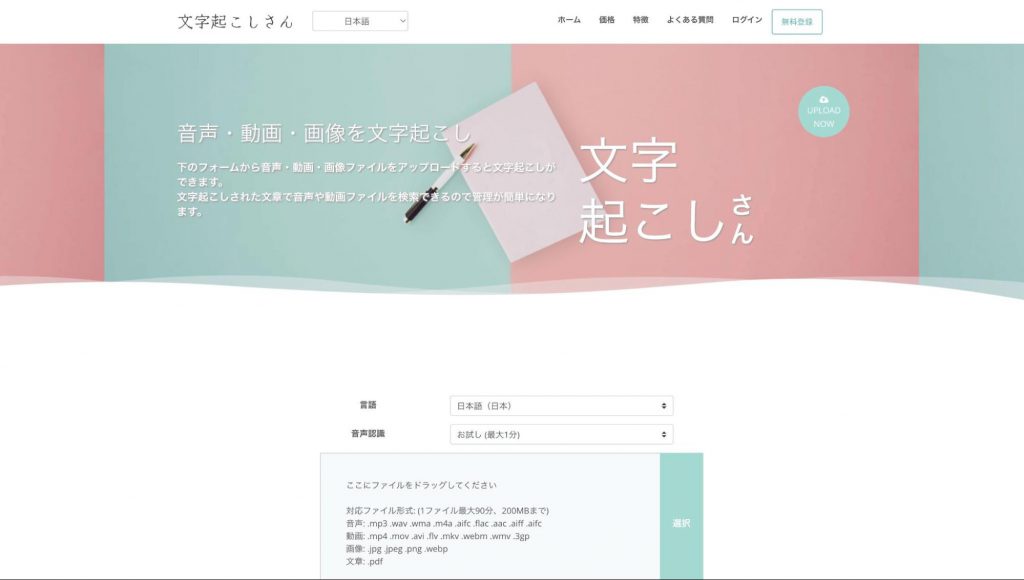
文字起こしさんは、言語を選択してファイルをアップロードするだけで文字起こしができるツールです。多種多様なファイル形式に対応しており、音声であれば「.mp3」「.wav」「.wma」「.wma」「.m4a」「.aifc」「.flac」など、動画であれば「.mp4」「.mov」「.avi」「.flv」「.mkv」など、対応形式はさまざまです。メールアドレスを登録するだけで、最初の60秒であれば無料で文字起こしができるため、精度を確認してから導入できます。
■料金プラン
- ベーシックプラン:月額1,000円
・音声は月4時間まで
・画像は月500枚まで - バリュープラン:月額2,000円
・音声は月10時間まで
・画像は月1,200枚まで - プレミアムプラン:月額3,000円
・音声は月20時間まで
・画像は月3,000枚まで
eRex
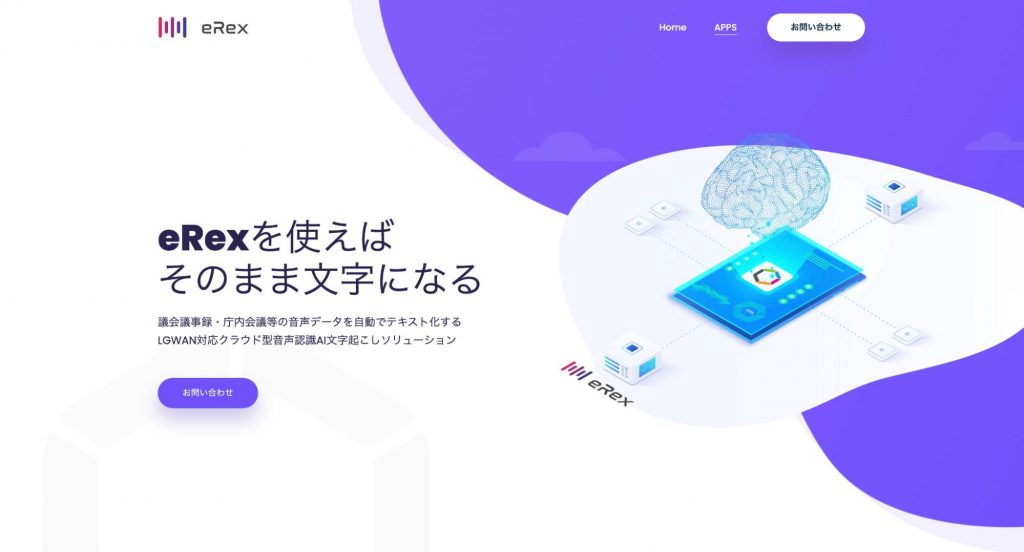
eRexは、LGWAN対応のクラウド型文字起こしツールです。地方自治体や議会事務所などの、公共機関での議事録作成に役立てることができます。月間利用時間・ユーザー制限などの「リミット機能」や、承認をしないと処理を開始できない「承認機能」などの各種セキュリティ機能が搭載されており、安心してご利用いただけます。
■料金プラン
- デモアカウント:無料
・ユーザーアカウント2名まで
・複数の音声フォーマットに対応
・辞書登録機能あり
・メールサポートあり - スタンダード:15円〜/分
・ユーザーアカウント無制限
・複数の音声フォーマットに対応
・辞書登録機能あり
・メールサポート/電話サポートあり - ゴールド:15円〜/分
・ユーザーアカウント無制限
・複数の音声フォーマットに対応
・辞書登録機能あり
・メールサポート/電話サポートあり
・承認機能、管理者機能あり
toruno
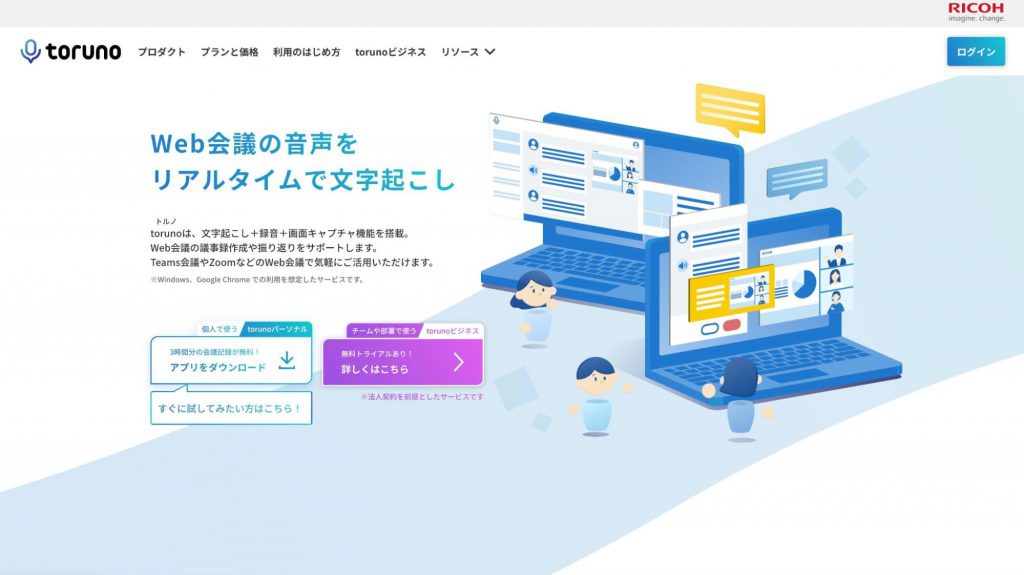
torunoは、Microsoft Teams・Zoom・Google MeetなどのWeb会議ツールと連携をするだけで、文字起こし+録画+画面キャプチャができるツールです。リアルタイムで文字起こしができるため、重要な発言にはブックマークをつけて後から振り返ることができます。また、作成した議事録はURLで共有できるため、簡単にシェアすることが可能です。
■料金プラン
<パーソナル>
- 無料
・記録時間は月あたり3時間
・保存容量は20GB - 有料:月額1,650円+従量料金2.2円/分
・記録時間は月あたり10時間
・保存容量は20GB
<ビジネス>
- 3週間トライアル(1チームあたり30時間分)
・登録ユーザーは50名まで - 月20時間:月額6,000円+従量料金300円/時
・登録ユーザーは50名まで
・保存容量は50GB - 月100時間:月額28,500円+従量料金285円/時
・登録ユーザーは無制限
・保存容量は250GB - 月500時間:月額135,000円+従量料金270円/時
・登録ユーザーは無制限
・保存容量は1,500GB
Sloos
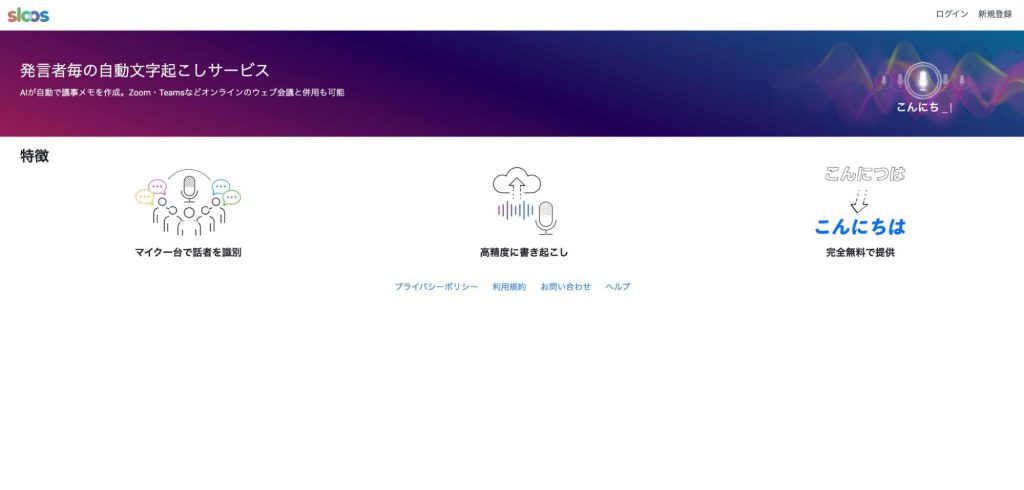
Sloosは、参加者の声を事前に登録しておくことで「誰が何を発言したのか」を記録できるツールです。対面での利用であれば端末1台で、オンラインでの利用であれば各自がイヤホンマイクを利用して、自動で文字起こしができます。
■料金プラン
- 無料
Minutz
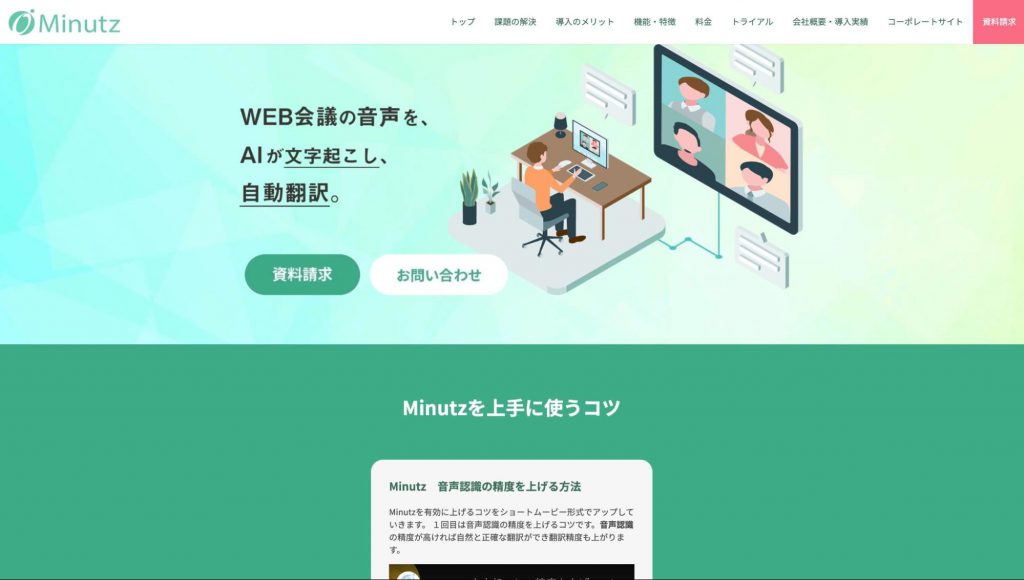
Minutzは、Web会議での発言内容を100種類以上の言語に翻訳して、自動で文字起こしができるツールです。会議の途中で発言者の言語が切り替わっても、問題なく議事録を作成できます。また、強固なセキュリティ体制が特徴的で、「Google Cloud Platformの利用」「監視ツールによる運用保守」「データのバックアップ」などの、安心して利用できる体制が構築されています。
■料金プラン
- ライト:18,000円(初期費用10,000円)
・月の利用時間は10時間まで
・利用時間の追加は1,000円/2.5時間〜
・データ保存期間は3ヶ月
・ゲストは5名まで
・ID数は1つまで
・アクセス環境はクラウド - ビジネス:50,000円〜(初期費用50,000円)
・月の利用時間は無制限
・データ保存期間は2年間
・ゲストは無制限
・ID数は10まで
・アクセス環境はクラウド - エンタープライズ:要相談
・月の利用時間は無制限
・データ保存期間は無制限
・ゲストは無制限
・ID数は無制限
・アクセス環境は専用サーバー
音声から自動で議事録を作成できるアプリ(ソフト)
最後に、音声から自動で議事録を作成できるアプリをご紹介します。
AI GIJIROKU
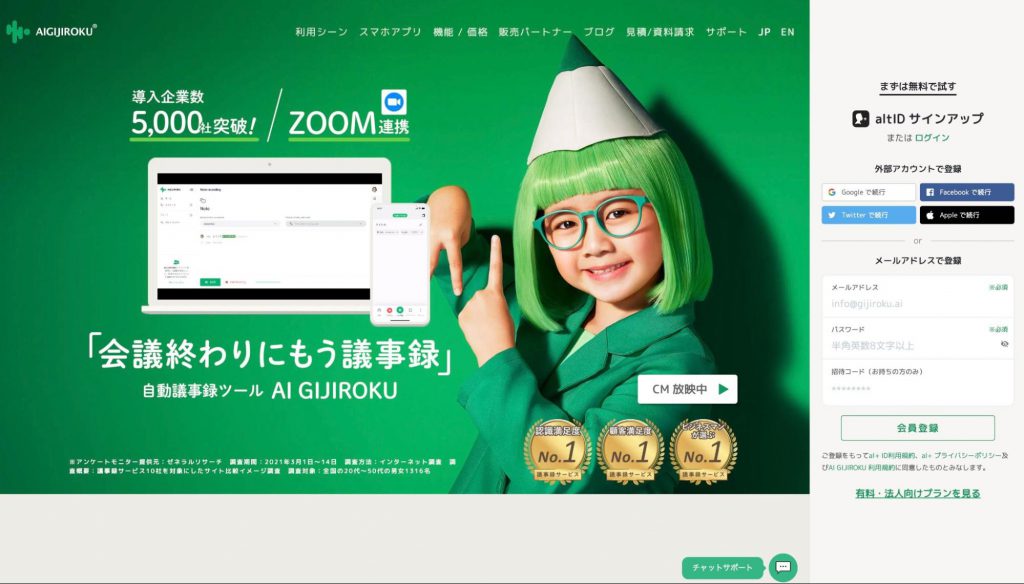
https://new-lp.gijiroku.ai/app
AI GIJIROKUは、AIが99.8%の高精度で音声認識を行う自動文字起こしアプリです。ビジネスシーンにおける議事録作成に特化したアプリで、Zoomと連携してリアルタイム字幕表示を行ったり、会議終わりにすぐ議事録を作成することができます。Microsoft TeamsやSlackなどのビジネスツールと連携して、文字起こしデータを簡単に共有できるのも特徴です。
有料プランを1週間試せる「無料トライアル(要問合せ)」もありますので、気になる方は問い合わせてみてください。
■料金プラン
- フリー:無料
・議事録のチュートリアルと閲覧が可能
・保存領域は100MBまで - パーソナル:月額1,500円(個人向け)
・高精度/業種別音声認識は100分まで
・連続録音時間は120分まで
・保存領域は10GBまで
・議事録収録時間は月あたり10時間まで - チーム:月額29,800円(チーム向け)
・高精度/業種別音声認識は1,000分まで
・連続録音時間は180分まで
・保存領域は100GBまで
・チームメンバー数10人まで
・議事録収録時間は月あたり100時間まで
- ビジネス:月額200,000円(法人向け)
・高精度/業種別音声認識は10.000分まで
・連続録音時間は180分まで
・保存領域は1,000GBまで
・チームメンバー数100人まで
・議事録収録時間は月あたり1,000時間まで
Notta
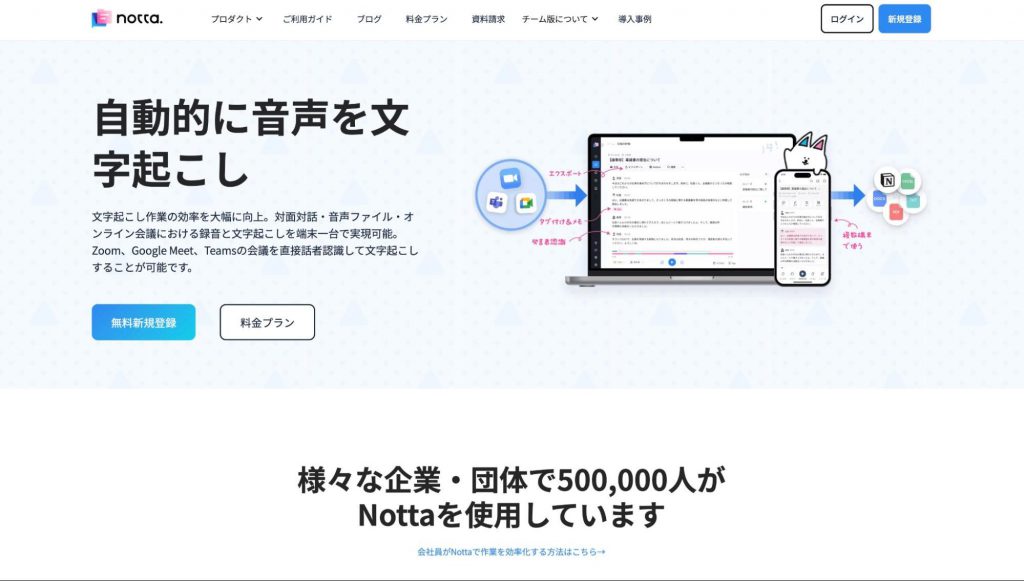
Nottaは、複数の音声入力方式に対応した議事録作成ツールです。対面での会話を録音したり、音声や動画ファイルをアップロードしたり、ZoomやGoogle Meetと連携したりなど、状況に応じて記録を行えます。リアルタイムで文字起こしをしている際には、重要なポイントにハイライトやメモをつけることで、後から振り返りやすくなります。また、よく使う単語(人名・会社名・専門用語など)を登録することで、文字起こしの精度を高めることが可能です。
■料金プラン
<個人版>
- 無料会員:無料
・月あたり120分の文字起こしが可能
・104種類の言語に対応
・複数のデバイスで同期可 - プレミアム会員:月額1,200円
・月あたり1,800分の文字起こしが可能
・音声/動画ファイルのアップロードで文字起こし可能
・Web会議の文字起こし可能
・単語登録可能
<チーム版>
- チームプラン:(例)3ユーザーで月額7,920円
・月あたり5,400分の文字起こしが可能
・メンバー管理、権限管理機能あり
・Web会議の録画可能 - エンタープライズ:要相談
COTOHA Meeting Assist
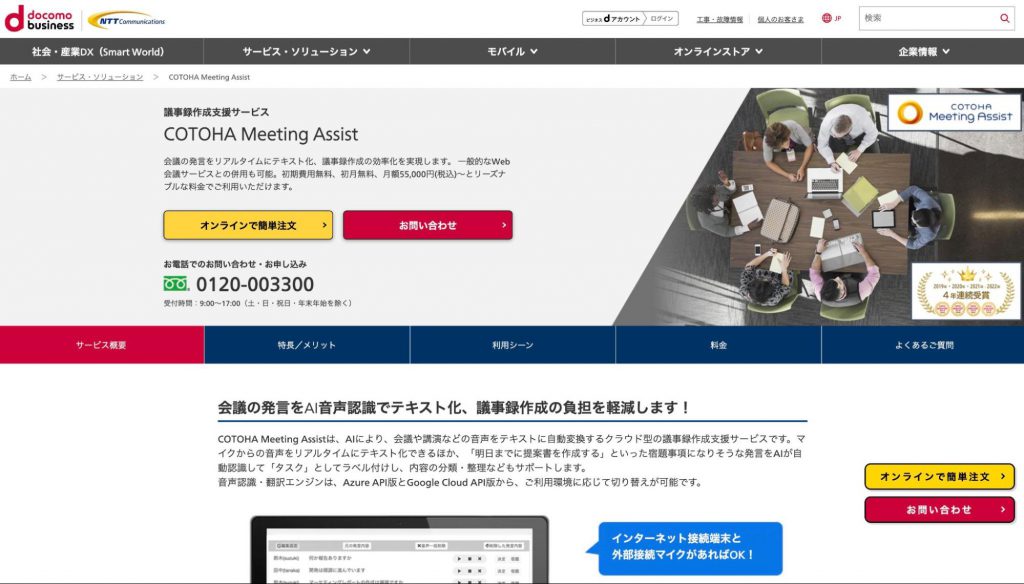
https://www.ntt.com/business/services/application/ai/cotoha-ma.html
COTOHA Meeting Assistは、会議中の発言内容を文字起こしするだけではなく、会議中に発言されたタスク内容をラベル付けして整理できるツールです。たとえば「2月4日までにプレゼン資料を作成する」という内容をAIが自動で検出をして、タスクとして分類します。また、文字起こしされたテキストの一部分を選択すれば、音声の該当箇所を聴き直して、テキスト内容を編集することが可能です。
■料金プラン
- 月額50,000円
※月あたり約50時間分の音声認識・翻訳を行う場合の金額例
AmiVoice®ScribeAssist
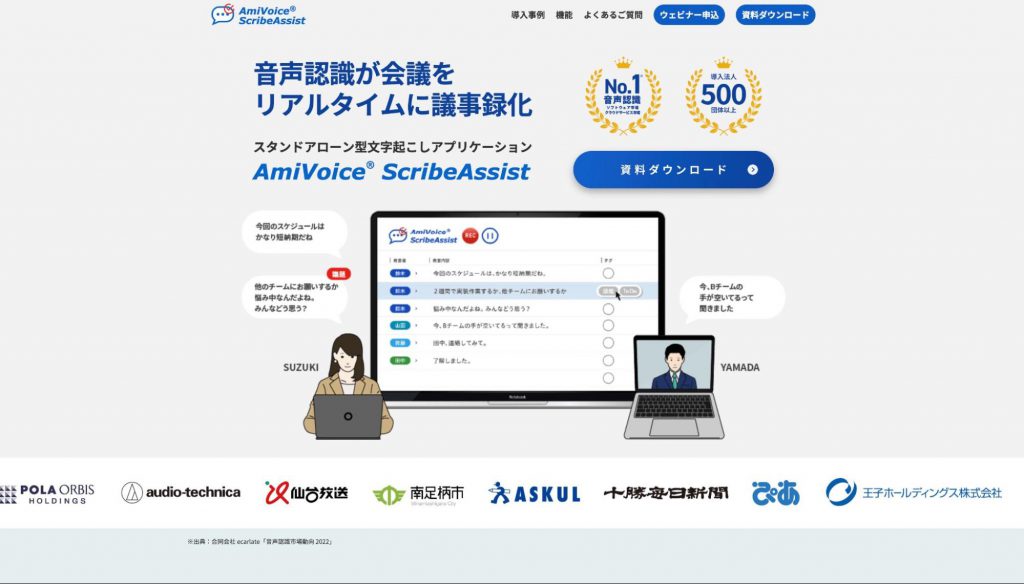
https://www.advanced-media.co.jp/lp/scribeassist/
AmiVoice®ScribeAssistは、会議の録音から議事録の作成、要約までを行えるツールです。重要事項やタスクなどをワンクリックでタグ付けておけば、会議内容を後から簡単に振り返ることができます。また、設定したキーワードをハイライトすることも可能です。作成した議事録は、キーワードや発言者名で検索して、簡単に探し出すことができます。
■料金プラン
- 月額:80,000円〜
・長期利用の場合は割引あり
・最低ご利用期間は3ヶ月〜
スマート書記
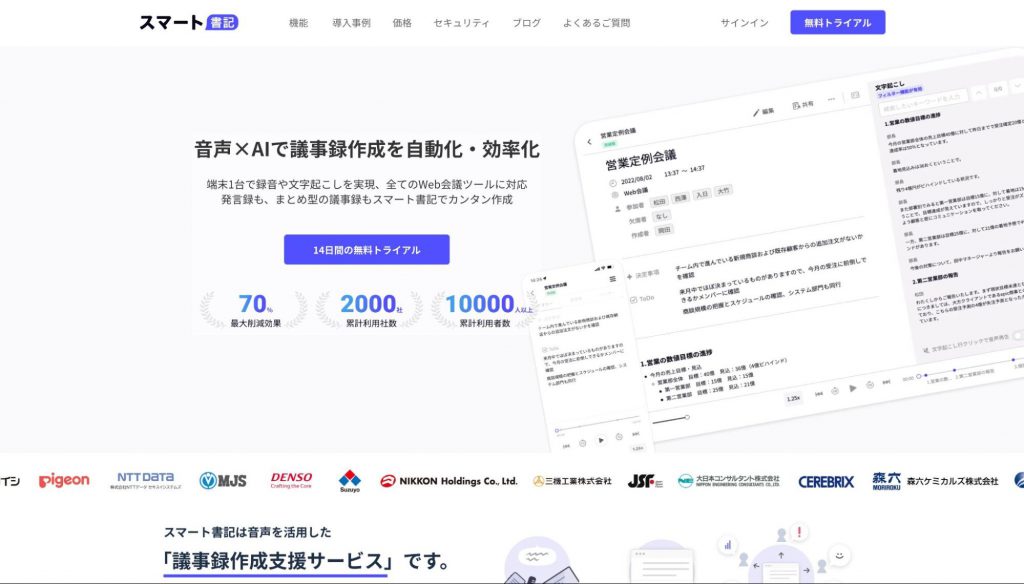
スマート書記は、用語登録・フィラー除去・自動話者分離などの機能を備えた、精度の高い議事録作成ツールです。アプリケーションを起動すれば、ZoomやMicrosoft TeamsなどのWeb会議ツールと連携をしなくても、音声を録音することができます。また、モバイルアプリを利用すれば対面での会議を録音することも可能です。
■料金プラン
- 基本使用料30,000円〜+文字起こしパック
※ご利用人数にあわせてお見積り
ユーザーローカル音声議事録システム
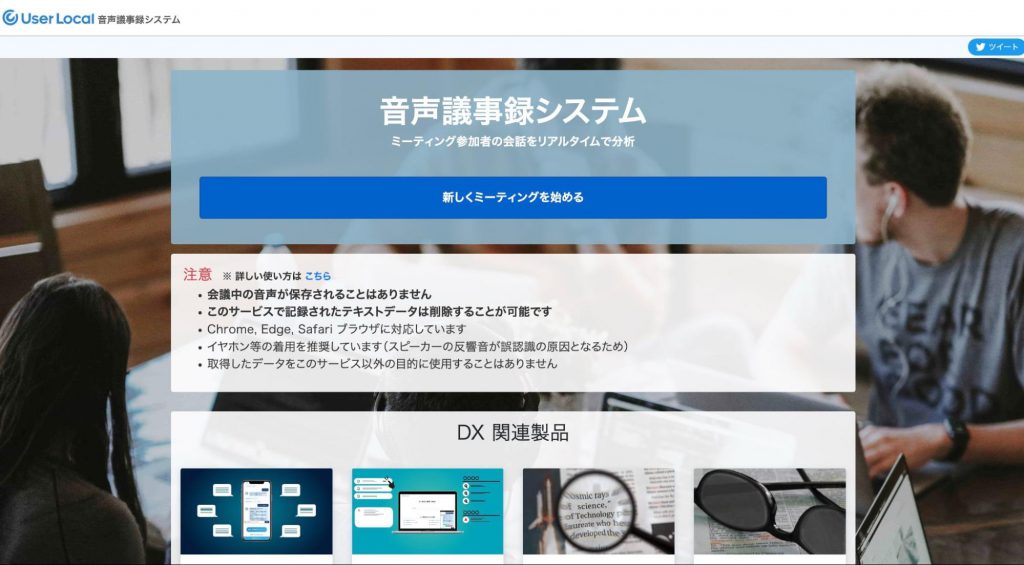
https://voice-dashboard.userlocal.jp/
ユーザーローカル音声議事録システムは、会議参加者の会話を分析できるツールです。話者を特定した文字起こしをするだけではなく、喜怒哀楽の感情分析を行うことができます。また、ワードクラウドの機能では、会議の発言内容から頻出するキーワードを特定することが可能です。作成された議事録はCSVデータでダウンロードできるほか、削除ボタンをクリックすればデータをすべて削除することができます。
■料金プラン
- 無料
ACES Meet
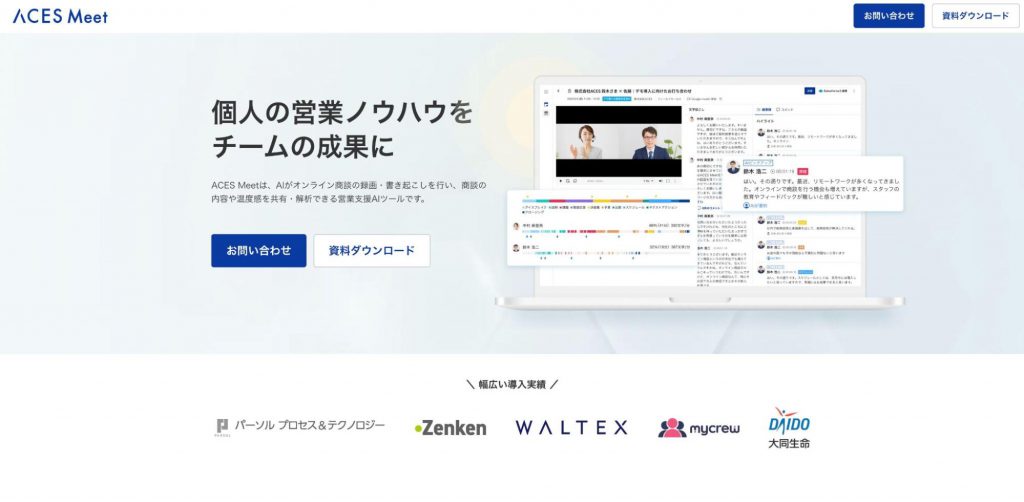
ACES Meetは、オンライン商談の録画や議事録作成ができるツールです。会話内容から「どのような話題が、どれくらい話されていたのか」を確認することができます。また、商談中の表情・視線・話し方などの映像データから、顧客からの信頼度や営業マンの自信度合いを分析することが可能です。
■料金プラン
- 基本料金30,000円+1ユーザーあたり月額7,000円
TIMO
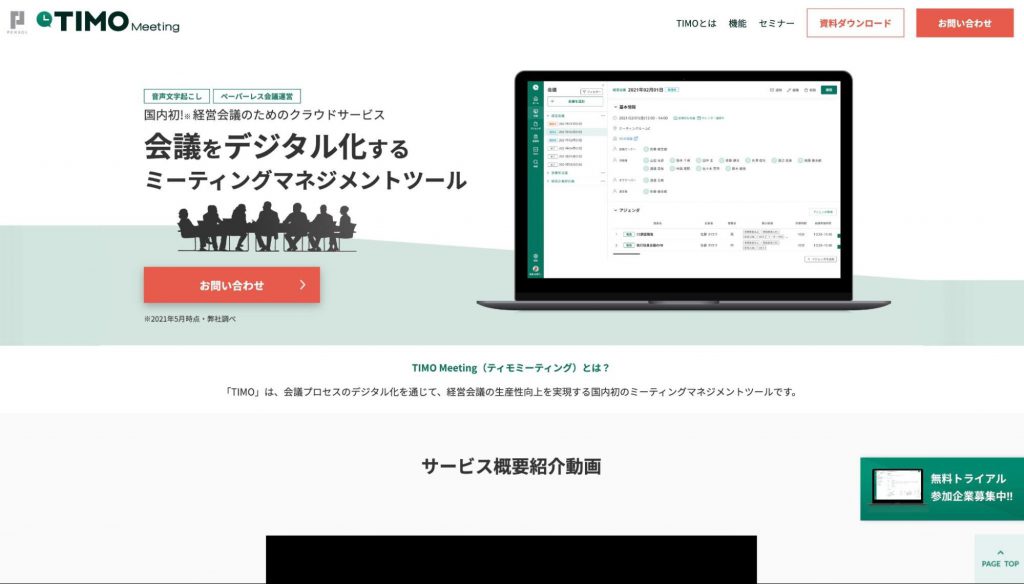
TIMOは、会話ログをワンクリックで作成して、議事録作成に役立てられるツールです。事前に社内用語を登録しておくことで、会話内容を正確に記録することができます。また、議事録作成以外の機能も充実しており、会議前の起案募集・アジェンダ共有、会議後の情報共有・タスク共有などの機能をワンストップで実現可能です。
■料金プラン
- お問合せ
ZMEETING

ZMEETINGは、難しい設定が不要で、誰でも簡単に議事録を自動作成できるツールです。90%以上の音声認識精度と専門用語の辞書登録、フィラー除去などの機能で、会議中の発言内容をテキストデータに変換できます。また、待機室機能・認証要求・退出機能などのセキュリティ対策や、クラウド上にデータを保存しない設定があるため、自社のセキュリティレベルに適した導入が可能です。
■料金プラン
- お問合せ
ailead
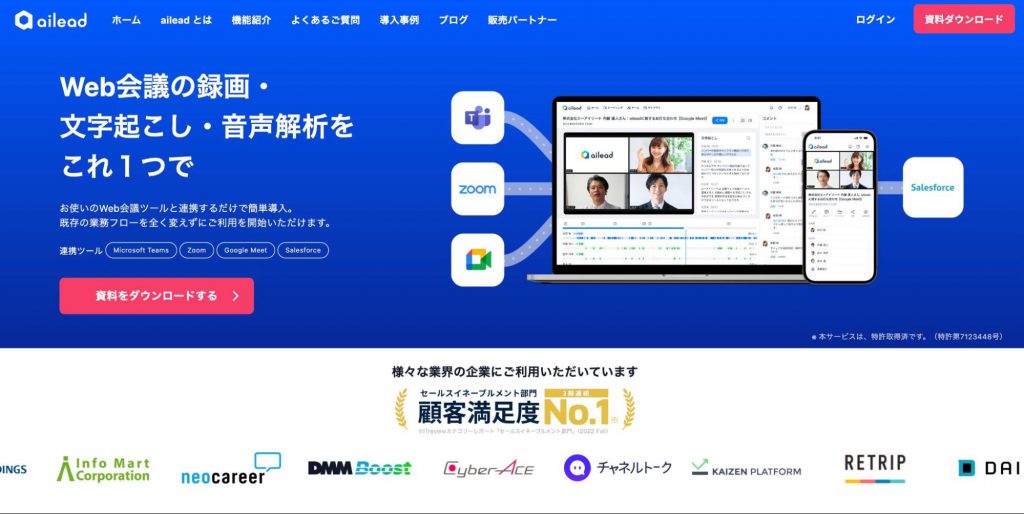
aileadは、Zoom・Google Meet・Microsoft TeamsなどのWeb会議ツールと連携をすることで、商談内容を自動で可視化できるツールです。ailead上に議事録を保存できるほか、SFAと連携すれば、案件情報を自動で入力することが可能です。どの案件の商談で、誰が・いつ・どのくらい話しているのかをチーム内で確認することができます。
■料金プラン
- お問合せ
OPTiM AI Voice Recorder

OPTiM AI Voice Recorderは、AIによる音声認識で議事録を作成できるツールです。作成された議事録は、後から編集して推敲できます。マルチデバイスに対応しており、モバイルアプリケーションで録音したデータを、パソコンやタブレット上で編集することが可能です。また、YAMAHA・Jabra・SENNHEISERなどのスピーカーフォンと連携することで、文字起こしの精度を更に高められます。
■料金プラン
- 月額8,300円〜
- ※詳細な機能・料金プランはお問い合わせ
既に導入済みのツールを活用する方法
議事録は、Microsoft WordやGoogle ドキュメントなどの、既に社用パソコンに導入されているツールでも作成できます。追加料金がかからず、既に慣れ親しんだツールで作成できるため、社内に混乱を招かずに導入できるでしょう。ここでは、具体的な操作方法についてご紹介いたします。
※いずれも議事録作成専用のツールではないため、文字起こしの精度には限りがあります。高い精度を求める場合には、AI GIJIROKUのような議事録作成に特化したツールの導入をご検討ください。
Microsoft Word
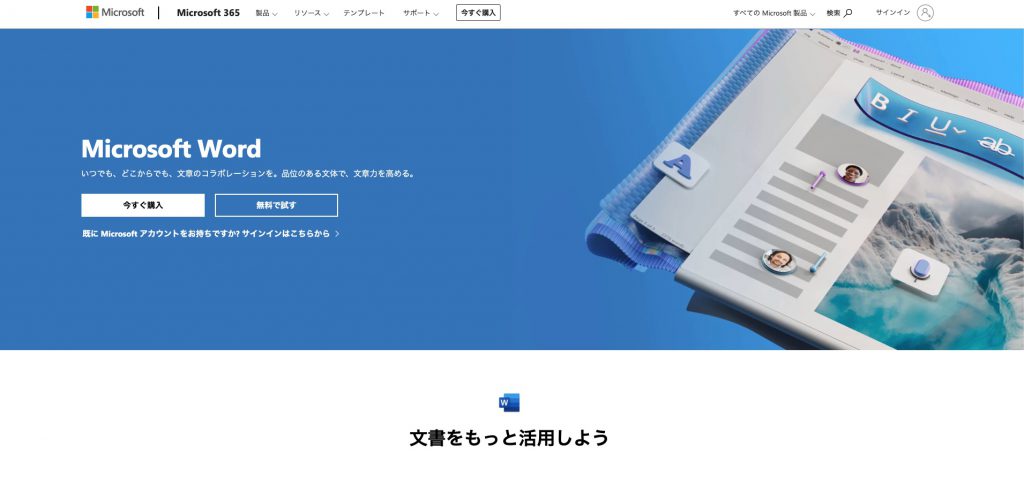
https://www.microsoft.com/ja-jp/microsoft-365/word?activetab=tabs%3afaqheaderregion3
Microsoft Wordでは、Microsoft EdgeとChromeブラウザ上でのみ、下記いずれかの方法で文字起こしを行えます。
- 直接録音する
- 音声データをアップロードする
Microsoft Word上で「ホーム>ディクテーション>文字起こし」から「記録の開始」を選択すれば、録音を始められます。会議が終わったら「今すぐ保存して文字起こし」を選択すれば、文字起こしが始まります。
また、同じく「ホーム>ディクテーション>文字起こし」で「オーディオのアップロード」を選択して、.wav・.mp4・.m4a・.mp3のいずれかの形式で音声ファイルをアップロードする方法でも文字起こしが可能です。
Google ドキュメント
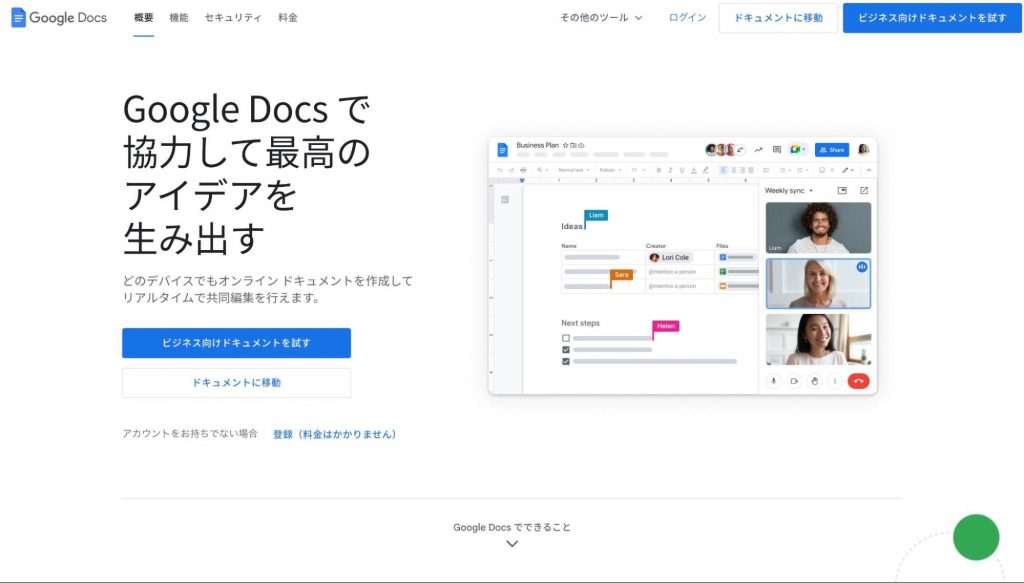
https://www.google.com/intl/ja_jp/docs/about/
Google ドキュメントでは、パソコンとスマートフォン上で文字起こしを行えます。
パソコンの場合は、Google ドキュメントのメニューバーにある「ツール>音声入力>マイクマーク」を選択して、マイクマークが赤くなったら音声入力を始められます。また、スマートフォンの場合は、キーボードのマイクマークから録音を開始できます。
録音した音声データは、Windows10以降で搭載されている「ステレオミキサー」を利用して文字起こしを行えます。設定方法は、モニター右下の「音声調整アイコン>サウンド>録音」から、ステレオミキサーを右クリックして有効にするだけです。そして、Googleドキュメント上の「ツール>音声入力」から音声データを再生して、マイクマークをクリックすれば文字起こしを始められます。
まとめ
本記事では、議事録作成に役立つアプリ(ソフト)を中心にご紹介いたしました。議事録作成アプリを導入すれば、議事録作成にかかる時間を削減できるため、生産性の向上に繋がります。会議中にメモを取る必要がなくなり、書記の人でも議論に参加できるようになるでしょう。
実際に導入する場合には「料金と機能は適切か」「ツールの操作性は簡単か」「音声認識の精度は高いか」「セキュリティは安全か」の4点を必ず確認してから、導入を検討してください。
また、会議後に議事録が出来上がっている状態を実現したい場合には、AI GIJIROKUのご利用がおすすめです。AIが話者や専門用語を特定して、正確な議事録を作成します。音声認識精度は99.8%と業界内でも高く、5,000社以上の企業で導入されています。Zoom・Skype・Teamsなどのウェブ会議ツールと連携をするだけなので、シンプルな操作性で迷うことなくご利用いただけるでしょう。スマートフォンアプリにも対応しているため、外出先の会議でも議事録を作成することが可能です。パーソナルプランは1,500円/月から導入できますので、少しでもご興味のある企業様はまずは無料登録をしてチュートリアルをご覧ください。
AI GIJIROKU ブログ編集部です。議事録や、会議、音声を中心に生産性を向上するためのブログを執筆しています。













